

西方的萬聖節馬上就要到了,一些相關的設計製作也都開始了,今天小編就為大家分享一篇利用photoshop打造萬聖節夜景教堂照片的白天照片轉夜景照片教程,希望大家喜歡。轉夜景的方法非常簡單,大家可以舉一反三嚐試一下其他照片的夜景效果。
原圖

夜景效果圖:

1、添加一個“色相/飽和度”調整圖層。單擊帶有左右箭頭的小手圖標,然後在圖像中的藍色天空區域單擊。將明度調整到-50,使天空變暗。
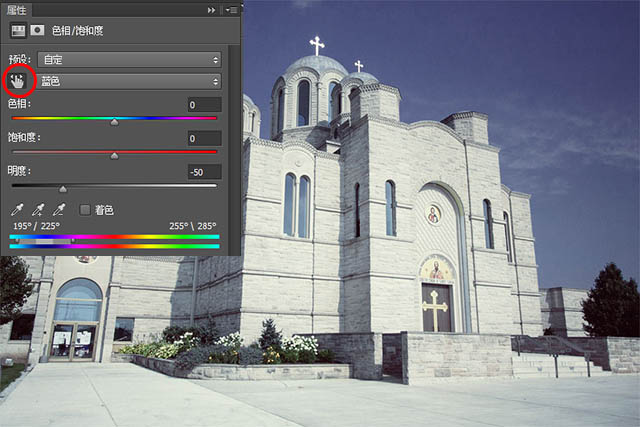
2、添加一個“亮度/對比度”調整圖層。將亮度設置為-50,使整個圖像變暗。
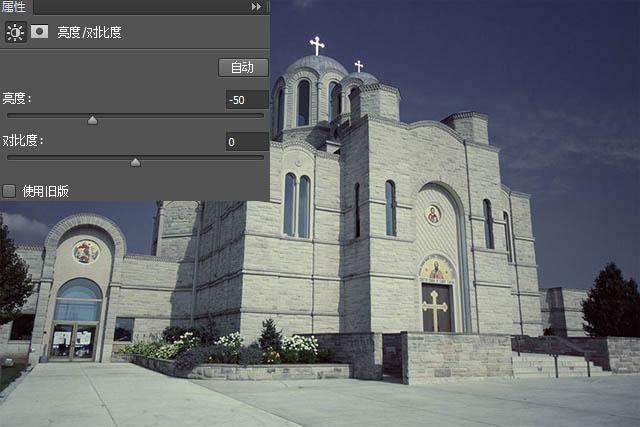
3、電影製片廠一般利用顏色查找表來實現各種調色效果。顏色查找表是一個可以讀取你的圖像的索引,然後用新設置的顏色來替換你原來的顏色。Photoshop未必是視頻編輯軟件,但也包括一些有用的顏色查找功能。
添加一個“顏色查找”調整圖層。在“3DLUT 文件”的下拉菜單中,選擇“NightFromDay.CUBE”。這個顏色查找表可以將白天轉換為黑夜。在圖層麵板設置“顏色查找”調整層的不透明度為70%。
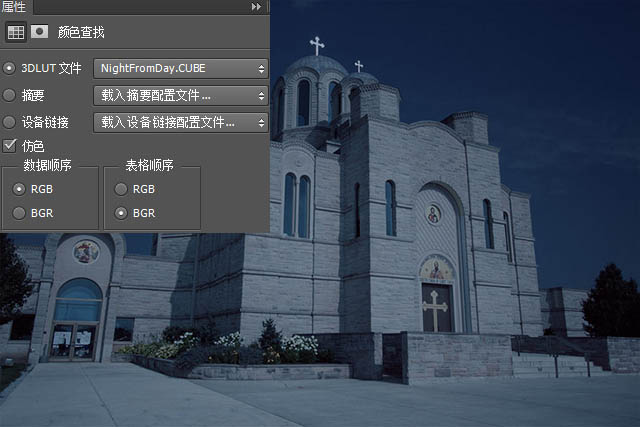
4、添加一個“曲線”調整層,如圖所示設置兩個錨點,這將進一步將整個圖像轉換為黑夜圖像,並增加圖像的對比度。

[page]
5、我們的圖像現在已大致完成,現在我們可以增加一些特殊效果來使其看起來更加真實。新建一個空白圖層,填充為黑色。單擊濾鏡>雜色>添加雜色,參數設置如下。
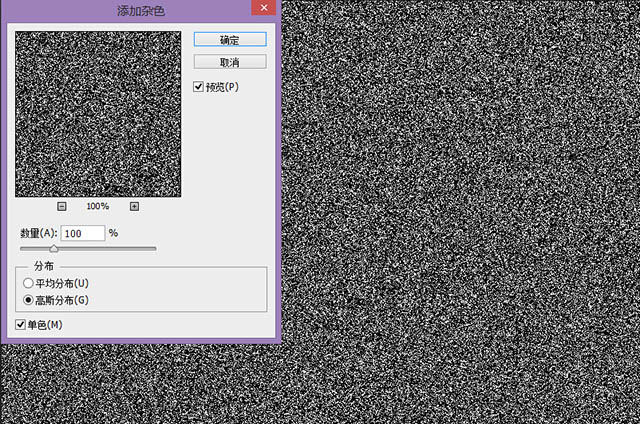
6、單擊濾鏡>模糊>高斯模糊,設置半徑大小為0.25像素。
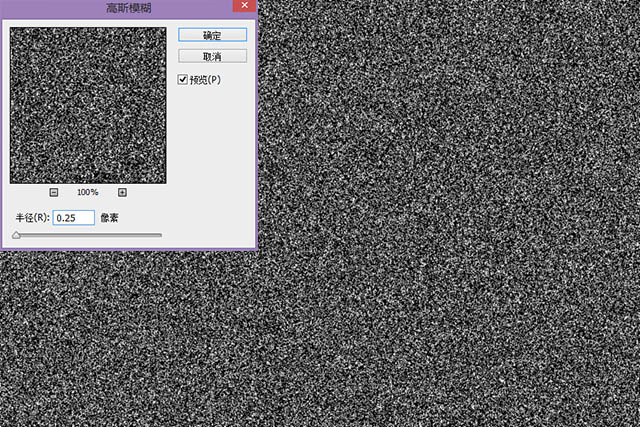
7、在圖層麵板隱藏“雜色層”,單擊背景層,用快速選擇工具在天空中單擊並拖動,以選擇天空。Alt+鼠標左鍵刪除選區中多餘的部分。
返回“雜色層”,顯示該層圖像,並添加一個圖層蒙版,使雜色僅出現在天空部分。在圖層麵板設置“雜色層”的混合模式為“濾色”。

8、添加一個“色階”調整層,並單擊“創建剪切蒙版”圖標,使其效果僅應用於“雜色層”。參數設置如下,這一步可以為天空添加一些星星。
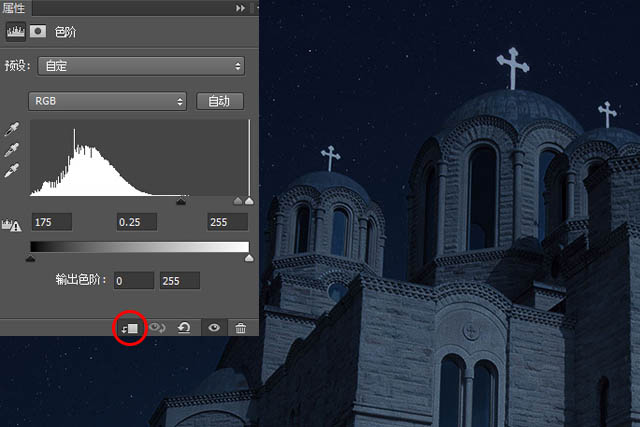
處理後效果:
